Page 1

ЦИФРОВАЯ ПОЛНОЦВЕТНАЯ МНОГОФУНКЦИОНАЛЬНАЯ СИСТЕМА
MX-4112N / MX-5112N
РУКОВОДСТВО ПО ОСНОВАМ
ЭКСПЛУАТАЦИИ ("БЫСТРЫЙ СТАРТ")
Сохраняйте данное руководство в легкодоступном месте для получения
справки в будущем.
Page 2
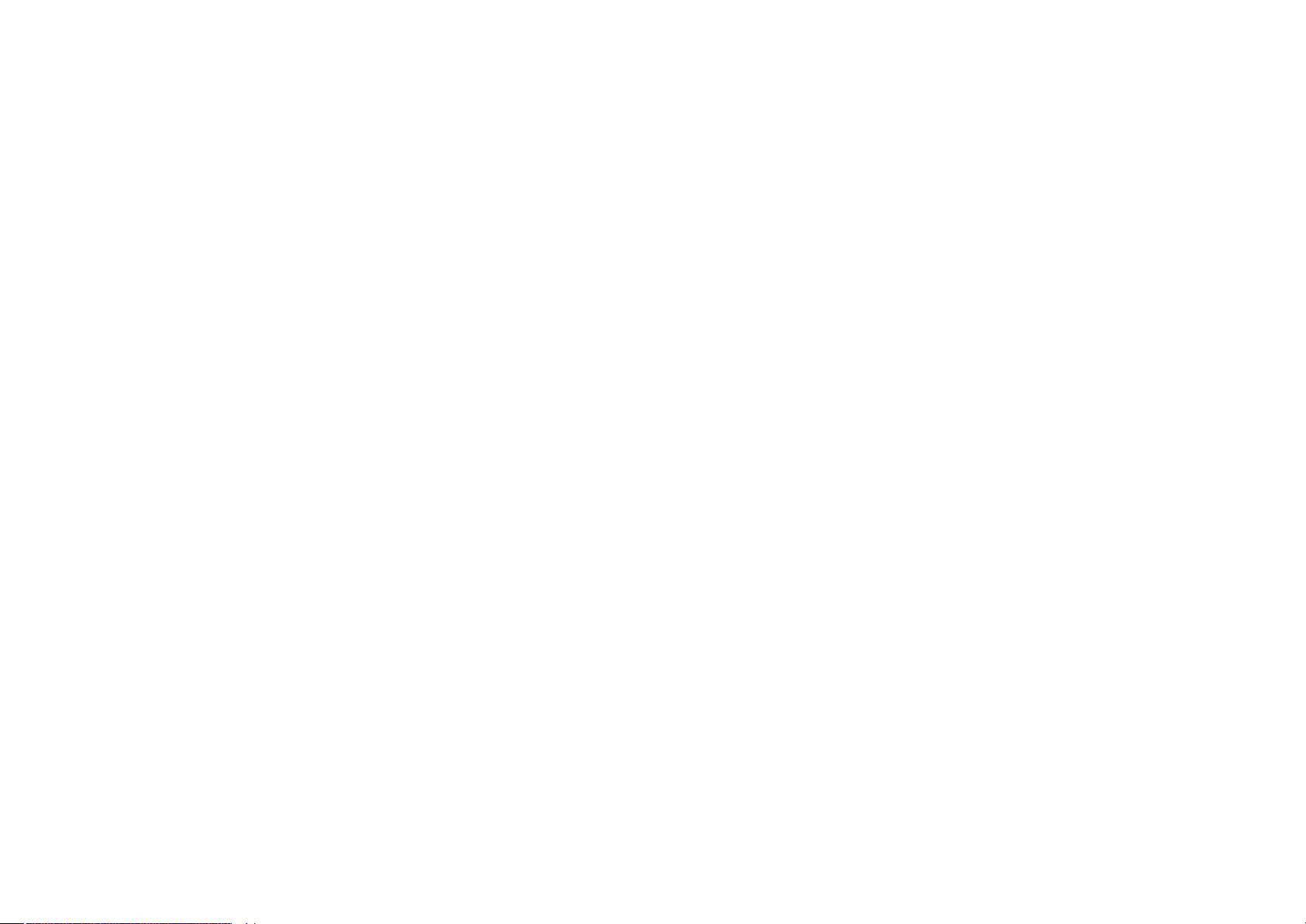
2
Page 3

Осторожно!
Для полного отключения питания необходимо извлечь вилку аппарата из сетевой розетки.
Сетевая розетка должна быть установлена рядом с оборудованием, доступ к ней должен быть беспрепятственным.
С оборудованием должны использоваться интерфейсные кабели с общим экраном для обеспечения соответствия требованиям по ЭМС.
Оборудование должно устанавливаться возле доступной розетки для легкого отключения.
3
Page 4
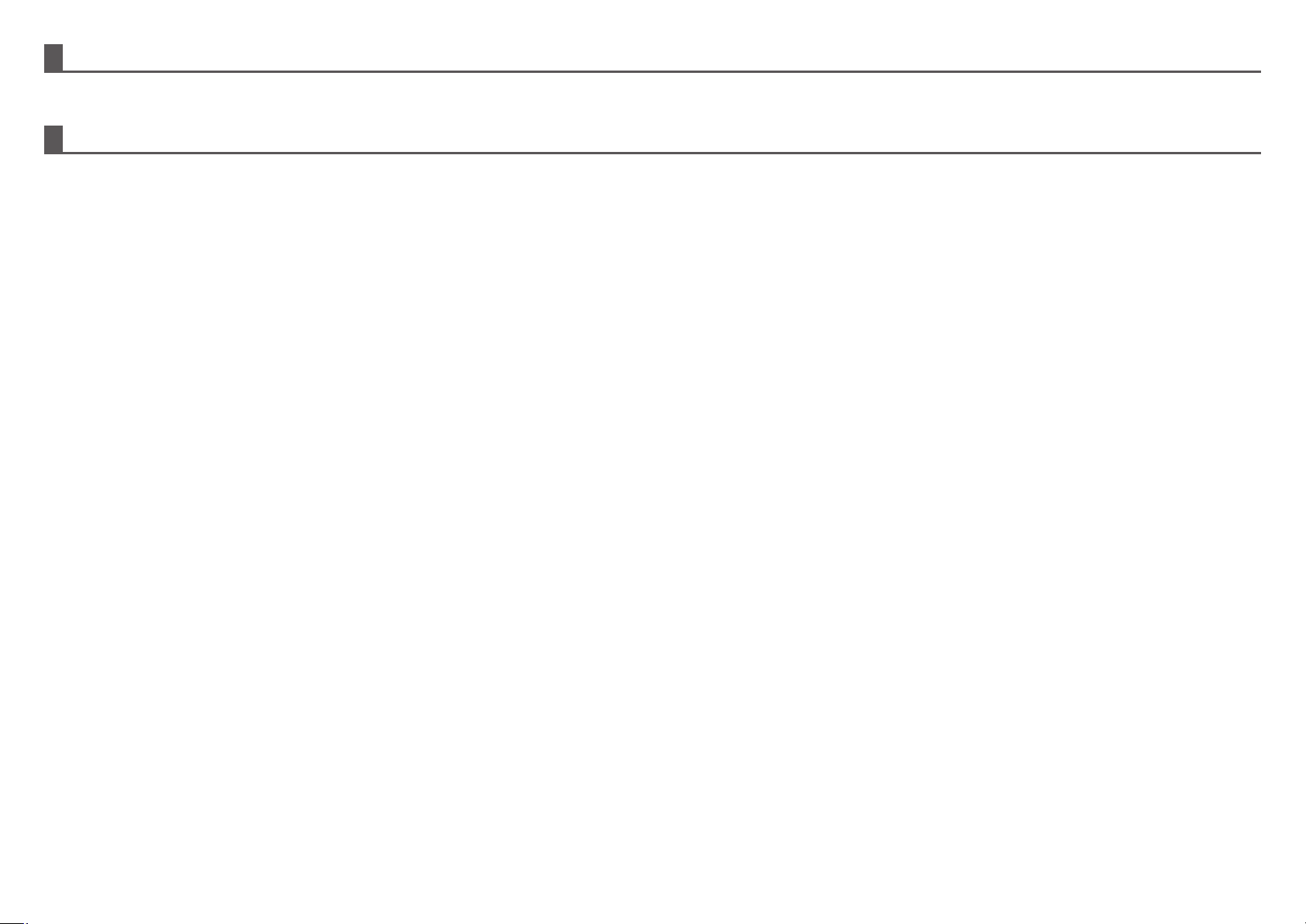
Интерфейсный кабель факса и присоединительный кабель
Данные специальные аксессуары должны использоваться с этим устройством.
EMC (этот аппарат и периферийные устройства)
Внимание!
Этот аппарат относится к изделиям класса A. В домашних условиях он может создавать радиопомехи; в этом случае пользователь должен предпринять необходимые меры.
Этот аппарат содержит модули программного обеспечения, разработанные компанией Independent JPEG Group.
В этом изделии используется технология Adobe
© Adobe Macromedia Software LLC, 1995-2007. Все права сохранены.
®
Flash®, разработанная компанией Adobe Systems Incorporated.
4
Page 5
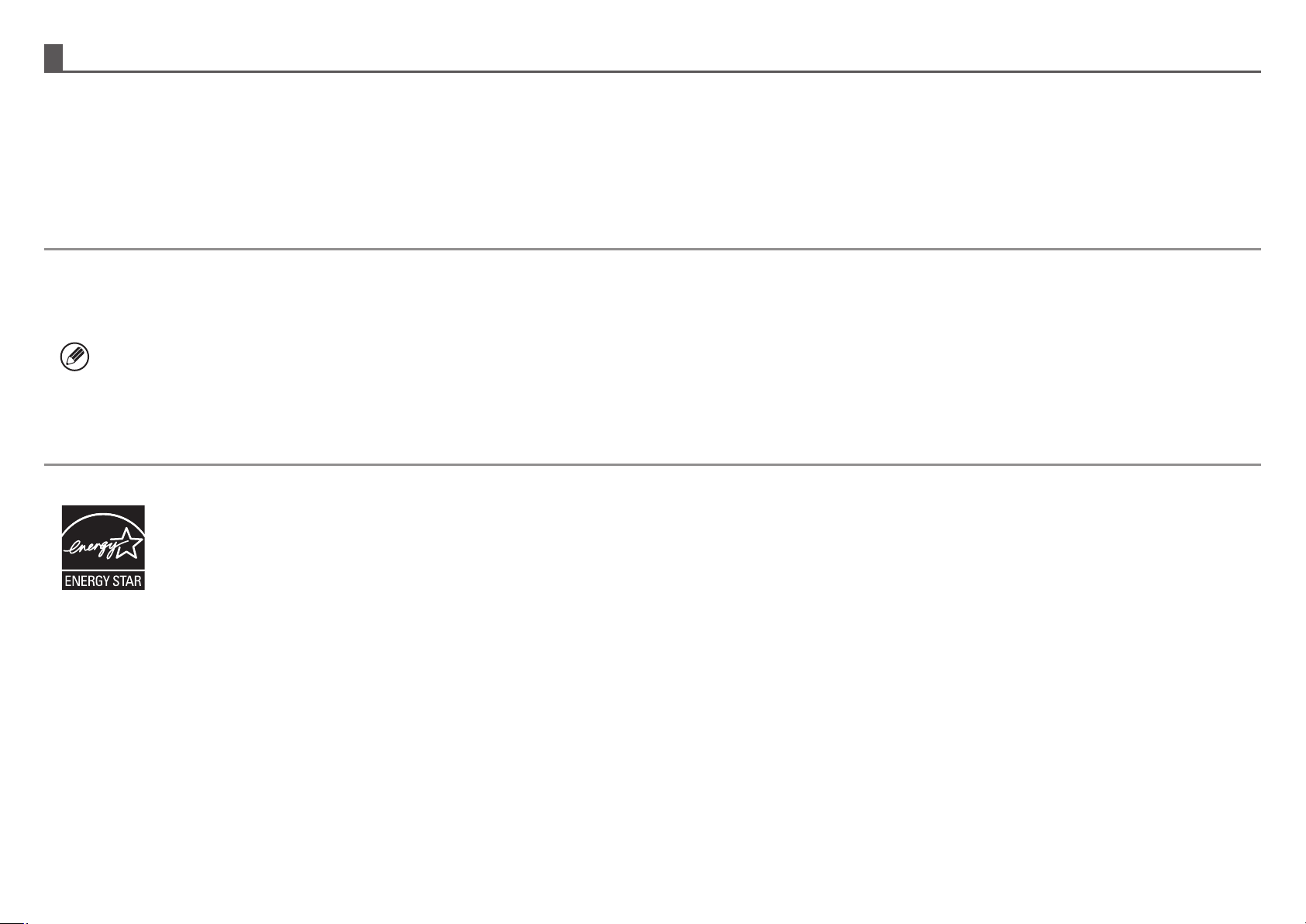
ЛИЦЕНЗИЯ НА ПРОГРАММНОЕ ОБЕСПЕЧЕНИЕ
ЛИЦЕНЗИЯ НА ПРОГРАММНОЕ ОБЕСПЕЧЕНИЕ отображается при установке программного обеспечения с диска CD-ROM. Использование программного
обеспечения полностью или частично на диске CD-ROM или в аппарате означает, что Вы согласны с условиями ЛИЦЕНЗИИ НА ПРОГРАММНОЕ ОБЕСПЕЧЕНИЕ.
Для объяснений в данном руководстве используется версия программного обеспечения для США и Северной Америки.
Программное обеспечение для других стран и регионов может несколько отличаться от версии для Северной Америки.
• Предполагается, что Вы обладаете навыками работы с компьютером Windows или Macintosh.
• Подробнее о работе с операционной системой см. в руководстве по операционной системе или в интерактивной справке.
• Приведенные в данном руководстве описания диалоговых окон и операций в среде Windows
• В данном руководстве содержатся ссылки на функцию факса. Однако следует отметить, что функция факса не доступна в некоторых странах и регионах.
• Подготовка данного руководства выполнялась с значительной тщательностью. Если у Вас имеются комментарии или дополнения относительно материала руководства, просим Вас обратиться к Вашему дилеру или в
ближайший уполномоченный сервисный центр.
• Для данного изделия выполнен строгий контроль качества и проверки по методикам приемочного контроля. Однако, если Вами был случайно обнаружен какой-либо дефект или возникла иная проблема, просим Вас
обратиться к дилеру или в ближайший уполномоченный сервисный центр.
• За исключением случаев, специально предусмотренных законодательством, компания SHARP не несет ответственности за убытки, вызванные эксплуатацией этого изделия и его дополнительных принадлежностей, или за
убытки, причиной которых явились ошибки в использовании этого изделия и его опций, а также за любые другие убытки или повреждения, прямо или косвенно связанные с использованием этого изделия.
Продукты, отмеченные знаком ENERGY STAR®, разработаны
с целью защиты окружающей среды путем достижения
наивысшей степени эффективности в потреблении энергии.
Изделия, соответствующие рекомендациям ENERGY STAR®, имеют логотип,
показанный выше.
Изделия без логотипа могут не соответствовать рекомендациям ENERGY STAR®.
®
относятся прежде всего к ОС Windows Vista®. Вид экранов может отличаться в зависимости от версии операционной системы.
Гарантия
Хотя мы приложили значительные усилия для того, чтобы данный документ
не содержал ошибок и был максимально полезным, SHARP Corporation не
может предоставить какой-либо гарантии в отношении его содержимого.
Любые сведения, включенные в руководство, могут быть изменены без
предварительного уведомления. SHARP не несет ответственности за убытки и
повреждения прямого или косвенного характера, связанные с использованием
этого руководства.
© SHARP Corporation, 2010. Все права сохранены. Воспроизведение,
адаптация или перевод без предварительного письменного разрешения
запрещены, за исключением случаев, специально предусмотренных авторским
законодательством.
5
Page 6
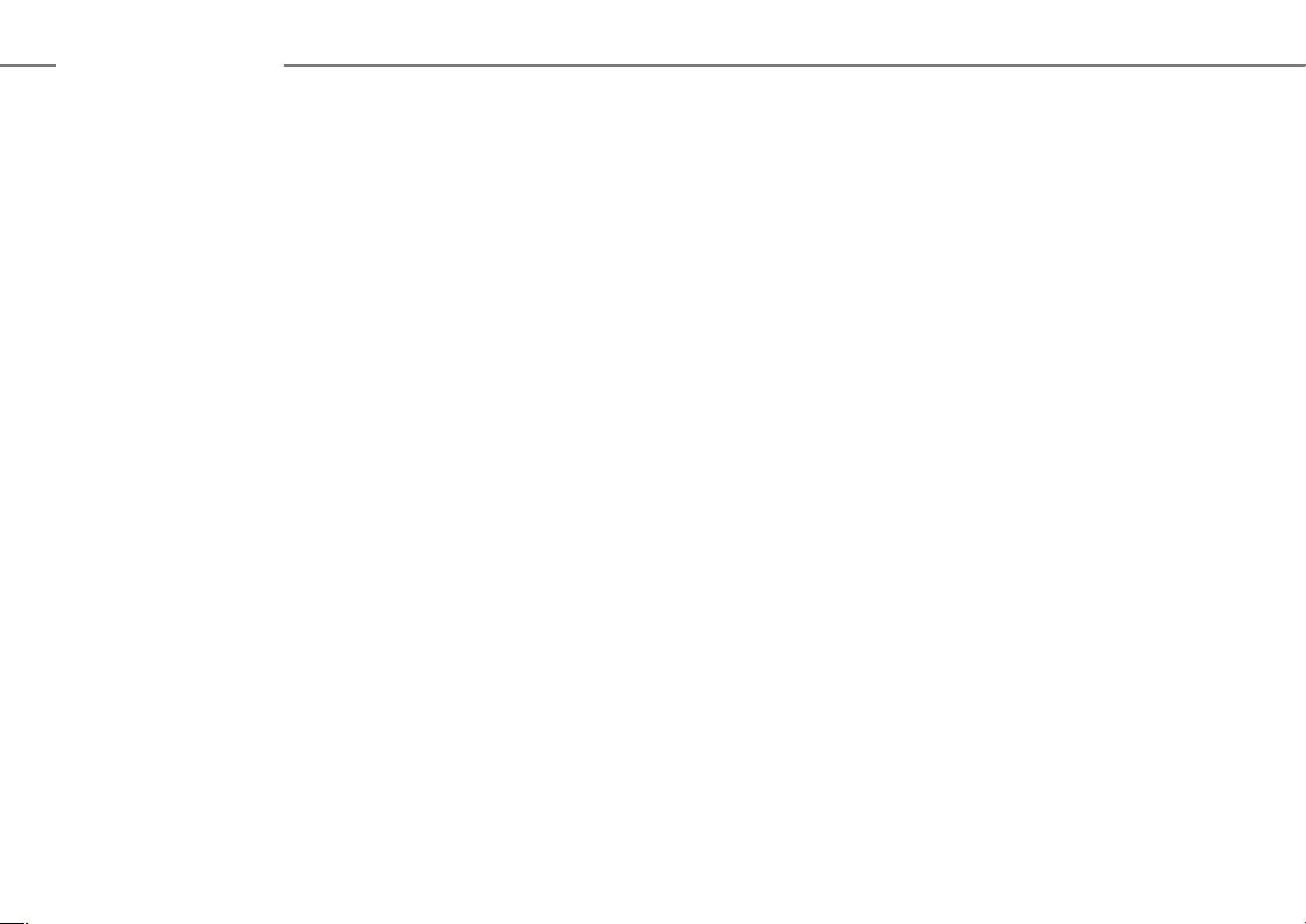
Содержание
ОВОДС
7
8
8
8
9
м
2
3
.
4
6
Д
Т
Т
23
25
27
РУК
ТВА ПО ЭКСПЛУАТАЦИИ И ПОРЯДОК ИХ
ИСПОЛЬЗОВАНИЯ ———————————————————————
МЕРЫ ПРЕДОСТОРОЖНОСТИ —————————————————
Условные обозначения, используемые в данном руководстве —————
Замечания об электропитании ———————————————————
Замечания об установке ——————————————————————
Касательно расходных материалов —————————————————
Меры предосторожности при работе с аппарато
———————————
НАИМЕНОВАНИЕ ДЕТАЛЕЙ И КОМПОНЕНТОВ, ВКЛЮЧЕНИЕ
ПИТАНИЯ —————————————————————————— 1
КНО HOME ————————————————————————— 1
абота с помощью сенсорной и функции значка
БЗОР ОПЕРАЦИИ КОПИРОВАНИЯ —————————————— 1
ЕХНИЧЕСКОЕ ОБСЛУЖИВАНИЕ ———————————————
ЕХНИЧЕСКИЕ ХАРАКТЕРИСТИКИ ——————————————
АСХОДНЫЕ МАТЕРИАЛЫ ——————————————————
ИНОЕ ————————————————————————————
АДМИНИСТРАТОРУ АППАРАТА ————————————————
0
УВЕДОМЛЕНИЕ О ТОРГОВЫХ ЗНАКАХ ————————————
БЗОР ДРУГИХ ОПЕРАЦИЙ —————————————————— 1
ля функций, отличных от копирования.
6
Page 7
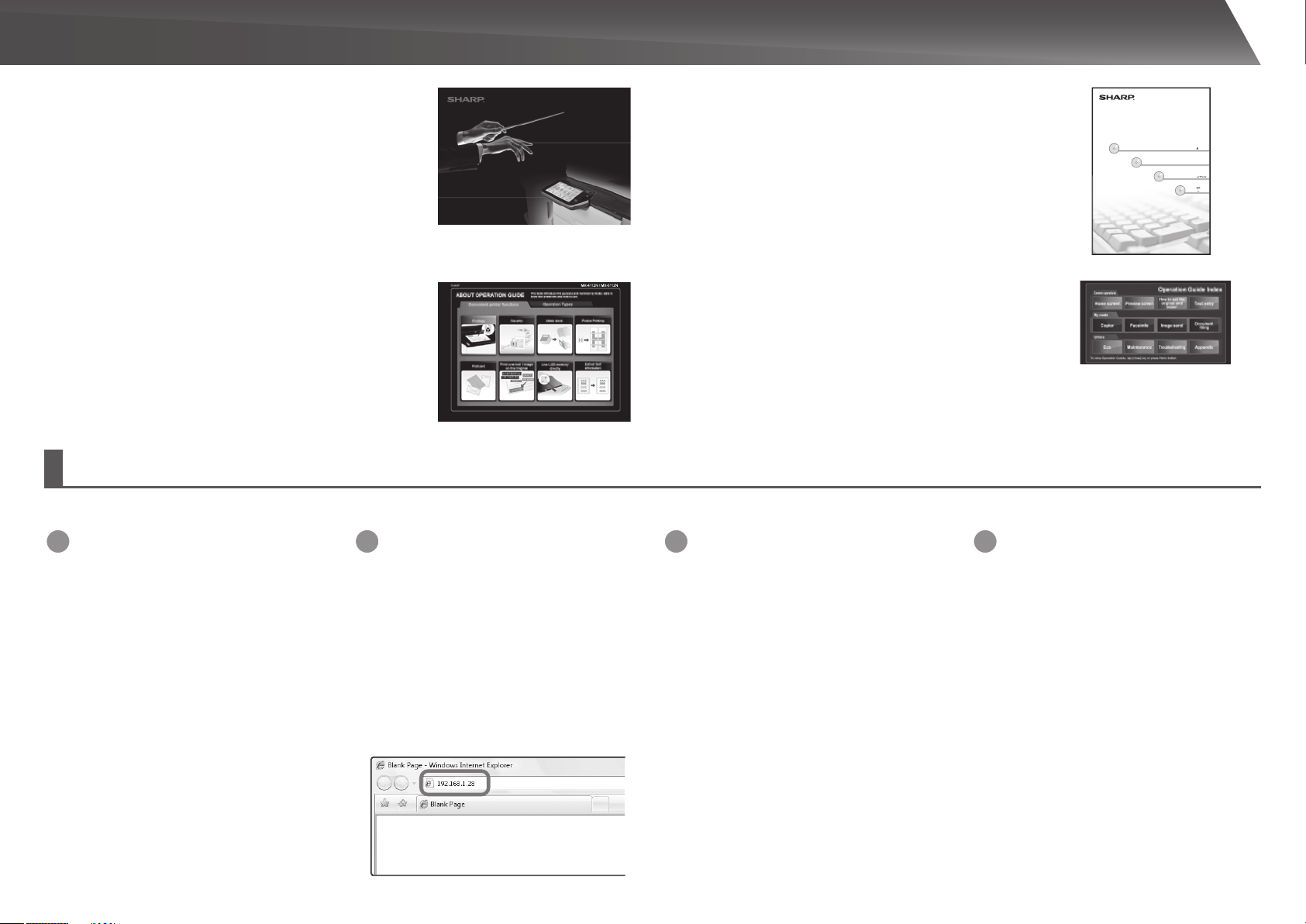
РУКОВОДСТВА ПО ЭКСПЛУАТАЦИИ И ПОРЯДОК ИХ ИСПОЛЬЗОВАНИЯ
УСТАНОВКА В СРЕДЕ WINDOWS
УСТАНОВКА В СРЕДЕ MACI
УСТРАНЕН
НЕПОЛАДО
ПОДГОТОВКА К УСТАНОВКЕ ПРОГРАММНОГО ОБЕСПЕЧЕНИ
Руководство по основам эксплуатации
("Быстрый Старт")
Содержит важные указания по технике безопасности,
наименование деталей и компонентов, информацию
о выполнении процедуры включения питания, обзор
работы, информацию об управлении данным аппаратом и
сведения о других аспектах данного аппарата.
Прочтите данный раздел до первого использования данного
аппарата.
Руководство по эксплуатации (ПК)
Руководство можно загрузить из аппарата на компьютер
и просмотреть. Обратитесь к данному документу,
чтобы узнать больше о режиме принтера и режиме
настроек принтера, а также чтобы получить подробную
информацию о каждом типе режима.
.
(" ")
MX-4112N / MX-5112N
Руководство по установке программного
обеспечения (CD-PDF)
В данном руководстве объясняется, как устанавливать
различные требуемые драйверы при использовании
аппарата в качестве принтера, сетевого сканера
или факса. Обратитесь к данному документу при
использовании данного аппарата с помощью компьютера.
Руководство по установке программного обеспечения
располагается на CD-ROM с программным обеспечением.
Руководство по эксплуатации (встроенное)
Руководство можно просмотреть, коснувшись значка
руководства по эксплуатации на сенсорной панели
аппарата. При работе с аппаратом используйте данный
документ, чтобы ознакомиться с обзором определенного
режима, или при возникновении затруднений с
эксплуатацией аппарата.
Загрузка руководства по эксплуатации (ПК)
Имеется возможность загрузить [Руководство по эксплуатации (ПК)] с помощью описанной ниже процедуры при условии, что аппарат подключен к сети.
Подтвердите IP-адрес аппарата.
1
Сначала коснитесь клавиши [Установки]
на главном экране, а затем выберите
[Системные Параметры настройки] → [Список
Печати (Пользователь)] в меню слева.
Далее коснитесь клавиши [Печатать]
в разделе [Список Всех Настроек
Пользователя] и подтвердите IP-адрес
с помощью напечатанного списка.
Вставьте IP-адрес аппарата в
2
адресную строку веб-браузера,
чтобы получить доступ к аппарату.
http://IP-адрес аппарата/
В зависимости от настроек аппарата
может потребоваться проверка учетных
данных пользователя.
Обратитесь к администратору аппарата,
чтобы получить сведения об учетных
данных, необходимых для выполнения
процедуры проверки.
Загрузите документ [Руководство
3
по эксплуатации (ПК)]
Щелкните [Загрузить руководство по
эксплуатации] на отобразившейся
странице. Далее выберите требуемый
язык из списка “Язык загрузки” и затем
щелкните кнопку [Загрузить].
4
ЦИФРОВАЯ ПОЛНОЦВЕТНАЯ МНОГОФУНКЦИОНАЛЬНАЯ СИСТЕМА
Руководство по установке
программного обеспечения
ПОДГОТОВКА К УСТАНОВКЕ ПРОГРАММНОГО ОБЕСПЕЧЕНИЯ
ПОДГОТОВКА К УСТАНОВКЕ ПРОГРАММНОГО ОБЕСПЕЧЕНИЯ
УСТАНОВКА В СРЕДЕ WINDOWS
УСТАНОВКА В СРЕДЕ WINDOWS
УСТАНОВКА В СРЕДЕ MACINTOSH
УСТАНОВКА В СРЕДЕ MACINTOSH
УСТРАНЕНИЕ
УСТРАНЕНИЕ
НЕПОЛАДОК
НЕПОЛАДОК
Дважды щелкните загруженный
файл, чтобы открыть Руководство
по эксплуатации (ПК).
7
Page 8
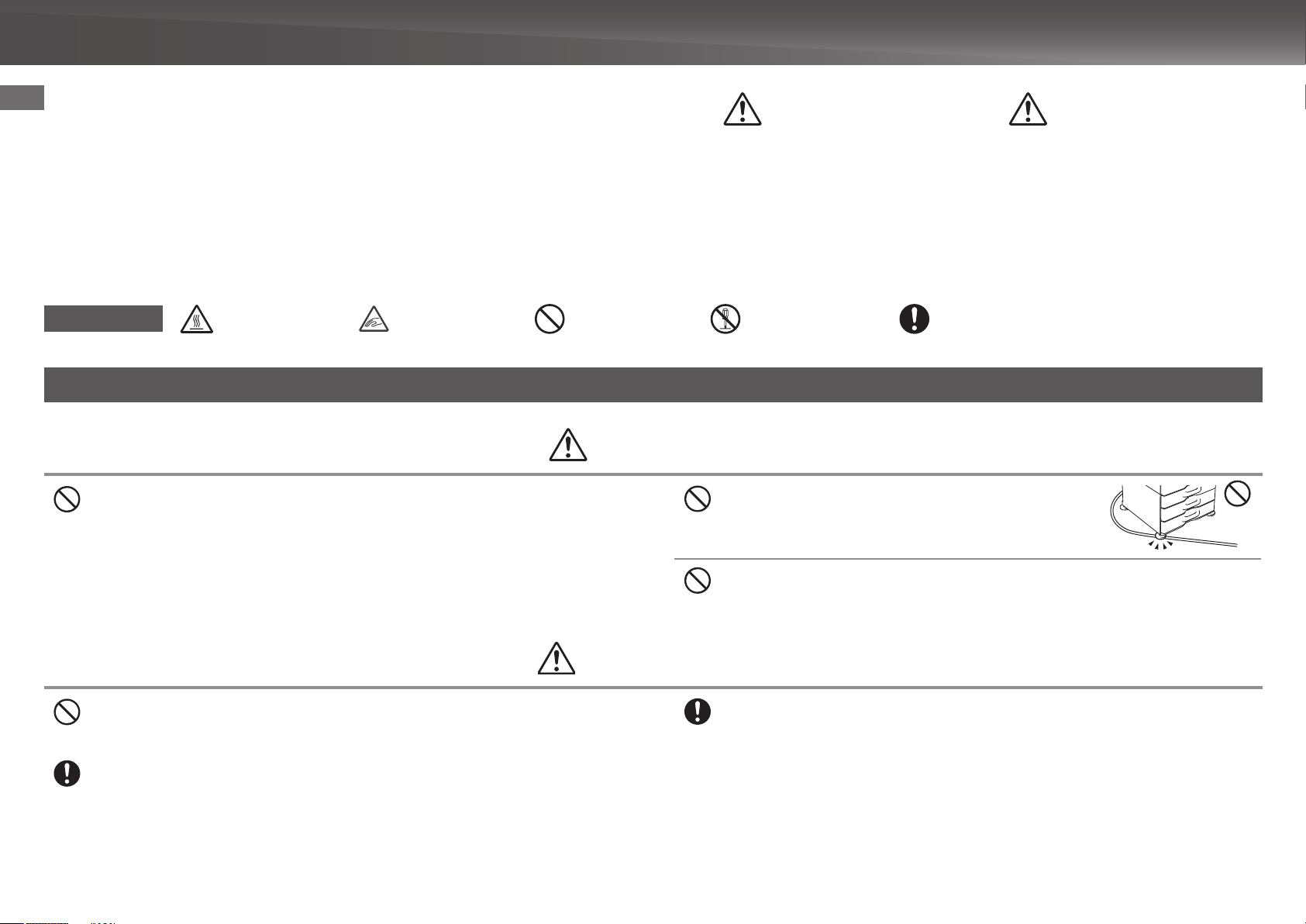
О
ВНИМАНИЕ
ВНИМАНИЕ
ОСТОРО
О
МЕРЫ ПРЕДОСТОРОЖНОСТИ
Обозначения в данном руководстве
Для обеспечения безопасного использования аппарата в данном руководстве
используются различные символы безопасности. Символы безопасности
разъясняются ниже. Читая руководство, убедитесь, что Вы понимаете значение
символов.
ТОЧКА
ЗАЩЕМЛЕНИЯ
СОБЛЮДАЙТЕ
ОСTОРОЖНОСТЬ
ЗАПРЕЩЕННЫЕ
ДЕЙСТВИЯ
Значение символов
ОСТОРОЖНО!
ВЫСОКАЯ
ТЕМПЕРАТУРА
Примечания относительно питания
Убедитесь в том, что характеристики сети соответствуют требованиям к уровню напряжения
и силе тока. Убедитесь в том, что сетевая розетка заземлена. Не используйте удлинитель
или переходник для подключения других устройств к розетке электропитания, к которой
подсоединен аппарат.
Использование несоответствующего источника питания может стать причиной воспламенения
или поражения электрическим током.
* Требования к источнику питания указаны на табличке в нижнем левом углу левой боковой панели
аппарата.
Указывает на риск смерти или получения серьезной
травмы.
НЕ
РАЗБИРАТЬ
Не повреждать и не переделывать шнур питания.
Размещение тяжелых предметов на шнуре питания, его натяжение
или чрезмерное сгибание может повредить шнур и привести к
воспламенению или поражению электрическим током.
Не вставлять и не вынимать штепсельную вилку мокрыми руками.
Это может привести к поражению электрическим током.
Указывает на риск получения телесного
повреждения или причинения ущерба имуществу.
ОБЯЗАТЕЛЬНЫЕ
ДЕЙСТВИЯ
ЖН
Вынимая штепсельную вилку из розетки электропитания, ни в коем случае не тянуть за шнур.
Натягивание шнура питания может вызвать повреждения, такие как оголение и обрыв провода, и может
стать причиной возгорания или поражения электрическим током.
Если Вы не пользуетесь аппаратом длительное время, убедитесь, что штепсельная вилка
отсоединена от розетки электропитания для обеспечения безопасности.
8
ОСТОРОЖН
При перемещении аппарата необходимо предварительно выключить главный выключатель
питания и вынуть штепсельную вилку из розетки электропитания.
Шнур питания может быть поврежден, создавая риск воспламенения или поражения электрическим
током.
Page 9
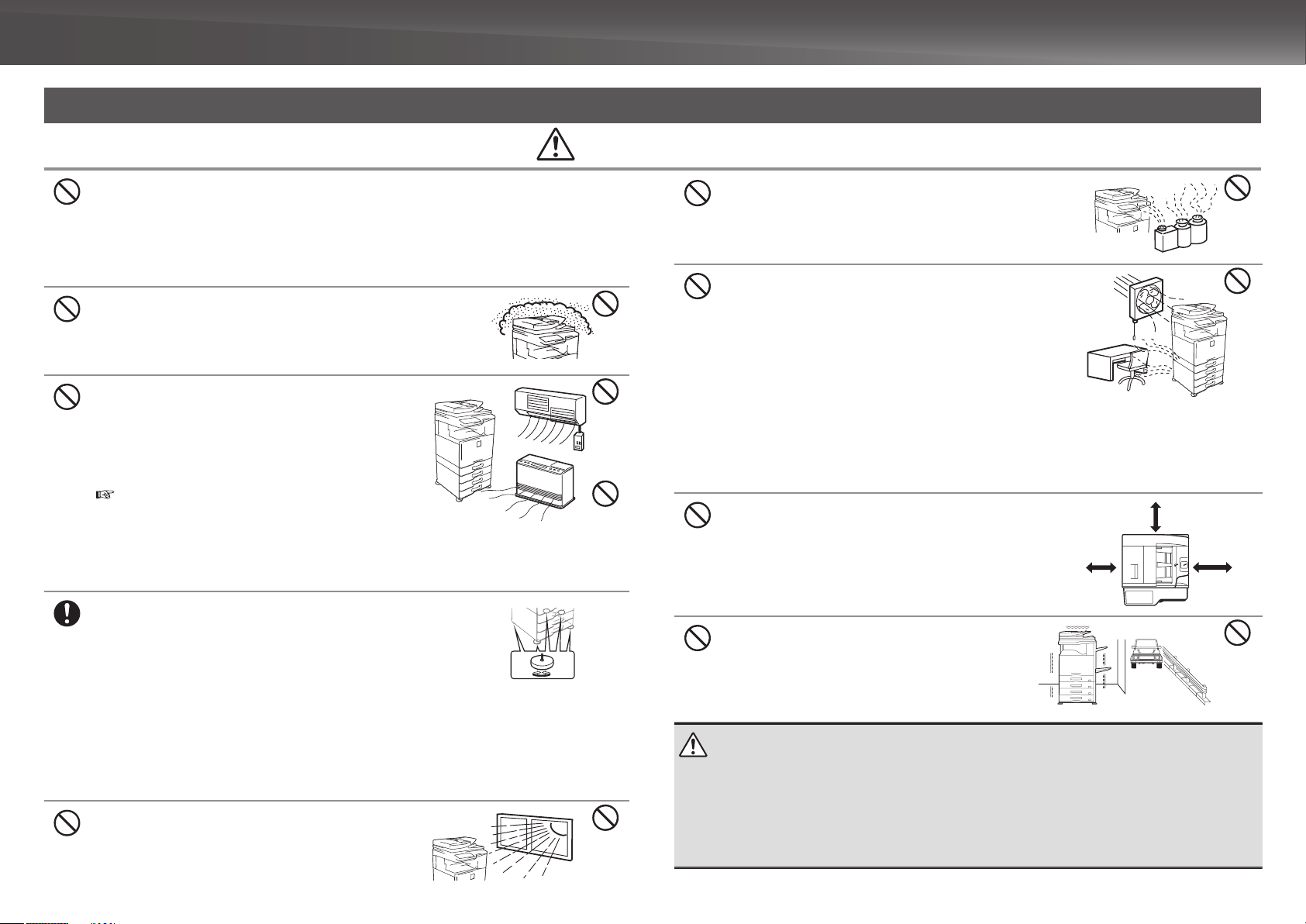
Примечания относительно установки
ОСТОРО
О
ОСТОРО
О
Не устанавливать аппарат на неустойчивой или наклонной поверхности. Устанавливать аппарат
на поверхности, способной выдержать его вес.
Существует риск получения травмы в результате падения или опрокидывания аппарата.
Если необходима установка периферийных устройств, не устанавливать их на неровном полу,
наклонной или же нестабильной поверхности. Существует опасность соскальзывания, падения и
опрокидывания. Устанавливать изделие на плоской, устойчивой поверхности, способной выдержать
его вес.
Не производить установку в сыром или пыльном помещении.
Существует риск воспламенения или поражения электрическим
током.
При попадании пыли внутрь аппарата возможны появление грязи на
копиях и поломка аппарата.
Помещения с высокой или низкой температурой,
избыточно влажные или сухие места (рядом с
нагревательными приборами, увлажнителями,
кондиционерами и т.п.).
Внутри аппарата бумага может увлажняться, а также
может образовываться конденсат, что приведет к
застреванию бумаги и появлению грязи на копиях.
СПЕЦИФИКАЦИИ (стр. 18)
Если в помещении используется ультразвуковой
увлажнитель, то необходимо использовать в нем только
чистую воду. При использовании водопроводной воды
будет происходить выделение минеральных и прочих
частиц, что приведет к накоплению посторонних веществ
внутри аппарата и к появлению грязи на копиях.
Когда аппарат установлен необходимо опустить до пола
приспособления для регулировки (5), чтобы обезопасить аппарат
(предотвращение его перемещения)
Поворачивайте приспособления для регулировки по часовой стрелке
пока они не войдут в плотный контакт с полом.
Если Вы посчитаете необходимым поставить аппарат в
другое место по причине перестановки в Вашем офисе или
по иным причинам, верните обратно в исходное положение
приспособления для регулировки, отключите электропитание, а
затем переместите аппарат.
(Переместив аппарат, снова опустите приспособления для
регулировки, чтобы обезопасить аппарат).
Места, доступные для прямых солнечных лучей
Пластмассовые детали могут деформироваться, а на копиях
может появиться грязь.
Блоки-ровка
Отклю-чение
ЖН
Помещения, доступные аммиачным выделениям
Размещение рядом с диазокопировальной установкой может
вызвать появление грязи на копиях.
Не устанавливайте аппарат в месте с недостаточной
циркуляцией воздуха.
Во время печати в корпусе аппарата выделяется небольшое
количество озона. Это количество недостаточно для
нанесения вреда здоровью, но при выполнении большого
числа копий может быть заметен неприятный запах, в
связи с этим аппарат следует установить в помещении с
вентилятором или окнами, обеспечивающими достаточную
циркуляцию воздуха. (Запах озона может иногда вызывать
головную боль).
* Установите аппарат таким образом, чтобы люди не
подвергались прямому воздействию выделяемых
аппаратом газов. В слу чае установки рядом с окном
обеспечьте, чтобы прямые солнечные лучи на
воздействовали на аппарат.
Рядом со стеной
Оставьте необходимое пространство для сервисного
обслуживания и вентиляции. (Минимальное расстояние
от аппарата до стен указано ниже. Оно относится к
случаям, когда финишер и лоток увеличенного объема не
установлены).
Места, подверженные вибрациям.
Вибрация может вызвать поломку аппарата.
Данный аппарат оборудован встроенным жестким диском. Не подвергайте аппарат ударным нагрузкам
или вибрациям. Не допускайте перемещения аппарата при включенном питании.
• Аппарат должен быть установлен рядом с доступной сетевой розеткой для легкости подключения.
• Подключите аппарат к индивидуальной розетке, не используемой для подключения других
электроприборов. Если вместе с копиром подключен осветительный прибор, могут наблюдаться
колебания в уровне освещения.
ЖН
30 см
30 см
45 см
9
Page 10

МЕРЫ ПРЕДОСТОРОЖНОСТИ
ОСТОРО
О
Е
О расходных материалах
Не бросайте картридж с тонером в огонь.
Раскаленные частицы тонера могут разлететься в воздухе и вызвать ожоги.
Меры предосторожности при обращении
ВНИМАНИ
Не ставьте на аппарат емкости с водой или иной жидкостью
или металлические предметы, которые могут упасть внутрь.
Если внутрь аппарата прольется жидкость или попадет какойлибо предмет, это может привести к возгоранию или поражению
электрическим током.
Не снимать кожух аппарата.
Высокое напряжение внутри аппарата может явиться причиной поражения электрическим
током.
Не переделывать данный аппарат.
Это может привести к несчастному случаю или повреждению аппарата.
Не применяйте для очистки аппарата пожароопасные аэрозоли.
Частицы аэрозоля могут вступить в контакт с нагревающимися электрическими
компонентами аппарата или узлом термозакрепления внутри аппарата, создавая
опасность возгорания или поражения электрическим током.
ЖН
Храните картридж с тонером в местах, недоступных для детей.
Не пользуйтесь аппаратом, если Вы заметили дым, иное
отклонение от нормы или почувствовали странный запах.
Использование аппарата в подобных условиях может привести к
воспламенению или поражению электрическим током.
Следует немедленно выключить главный выключатель питания и
вынуть штепсельную вилку из розетки электропитания.
Обратитесь к своему дилеру или в ближайший уполномоченный
сервисный центр.
Если начинается гроза, необходимо выключить главный выключатель питания и
вынуть штепсельную вилку из розетки электропитания для предотвращения поражения
электрическим током и воспламенения от молнии.
В случае попадания внутрь аппарата металлического предмета или воды, выключите
главным выключатель питания и выньте штепсельную вилку из розетки электропитания.
Обратитесь к своему дилеру или в ближайший уполномоченный сервисный центр.
Использование аппарата в подобных условиях может привести к поражению электрическим
током или воспламенению.
10
Page 11

ОСТОРО
О
ЖН
Не смотрите на источник света.
Это может негативно отразиться на Вашем зрении.
Не перекрывать вентиляционные отверстия на аппарате. Не устанавливать аппарат в
месте, которое будет перекрывать вентиляционные отверстия.
Перекрывание вентиляционных отверстий приводит к повышению температуры внутри
аппарата, создавая риск воспламенения.
Аппарат включает функцию хранения документов, позволяющую сохранять данные об изображении документа на жестком диске аппарата. Сохраненные документы могут быть найдены и распечатаны или отправлены
по желанию. Если произойдет отказ жесткого диска, то вызов сохраненных данных о документе станет невозможным. Чтобы предотвратить утерю важных документов в результате случайности или отказе жесткого диска,
храните оригиналы важных документов или исходные данные где-либо еще.
За исключением случаев, предусмотренных законом, компания Sharp Corporation не несет ответственности за любые убытки или ущерб, понесенные в результате утраты сохраненных данных о документе.
Секция термозакрепления и зона вывода бумаги имеют
высокую температуру. Извлекая застрявший лист, не
прикасаться к секции термозакрепления и зоне вывода бумаги.
Будьте осторожны, чтобы не обжечься.
При загрузке бумаги, извлечении застрявшего листа,
проведении технического обслуживания, закрывании
передней и боковой крышек, вставке и извлечении лотков,
соблюдайте осторожность, чтобы не защемились пальцы.
Информация о лазере
Длина волны 790 нм ± 10 нм
MX-4112N
Режим обычной бумаги (P/S = 178 мм/с) = (3,49 µс ± 0,02 нс) / 7 мм
Частота пульсации
Выходная мощность Макс. 0,672 мВт (LD1 + LD2)
MX-5112N
Режим обычной бумаги (P/S = 225 мм/с) = (2,76 µс ± 0,02 нс) / 7 мм
Режим плотной бумаги (P/S = 95 мм/с) = (3,27 µс ± 0,02 нс) / 7 мм
Осторожно
Использование способов управления или регулировки, а также операций,
описание которых не приводится в руководстве, может привести к
случайному выбросу лазерного излучения.
“УТИЛИЗАЦИЯ ЭЛЕМЕНТОВ ПИТАНИЯ”
В ДАННОМ ИЗДЕЛИИ ИСПОЛЬЗУЕТСЯ ЛИТИЕВАЯ БАТАРЕЙКА ДЛЯ
ПИТАНИЯ РЕЗЕРВНОЙ ПАМЯТИ АППАРАТА, УТИЛИЗАЦИЯ КОТОРОЙ
ДОЛЖНА БЫТЬ ОСУЩЕСТВЛЕНА НАДЛЕЖАЩИМ ПУТЕМ.
ПРОСИМ ВАС ОБРАТИТЬСЯ К БЛИЖАЙШЕМУ ДИЛЕРУ SHARP
ИЛИ В УПОЛНОМОЧЕННЫЙ СЕРВИСНЫЙ ЦЕНТР ДЛЯ ОКАЗАНИЯ
СОДЕЙСТВИЯ В УТИЛИЗАЦИИ ЭТОГО ЭЛЕМЕНТА.
В каждой инструкции также рассматриваются дополнительные устройства,
используемые с данными изделиями.
Это цифровое устройство является ЛАЗЕРНЫМ УСТРОЙСТВОМ КЛАССА 1
(IEC 60825-1 редакция 2-2007)
11
Page 12

НАИМЕНОВАНИЕ ДЕТАЛЕЙ И КОМПОНЕНТОВ, ВКЛЮЧЕНИЕ ПИТАНИЯ
я
)
а
А
а
*
*
Л
и
а
Л
5
*
Л
1
Л
Л
3
Л
4
я
я
р*
* Д
е
Данный аппарат оснащен главным переключателем
питания, который располагается внизу слева после
открытия передней крышки, и кнопкой питания (
расположенной на панели управления.
Включение питания аппарата
• Переведите главный выключатель в положение “
Индикатор главного выключателя начнет светиться
орнажевым. Кнопка питания (
индикатор главного выключателя светится оранжевым
• После того как индикатор главного выключателя начинает
светиться зеленым, нажмите кнопку питания (
) не работает, пока
),
Главный индикатор
питани
”.
.
)
.
Кнопка питани
Выключение питания аппарата
(1)
Нажмите кнопку питания ( ) для отключения питания
(2)
Переключите главный выключатель в положение “ ”
.
.
Перезапуск аппарата
Чтобы некоторые настройки начали действовать,
аппарат необходимо перезапустить. Если на
сенсорной панели появляется сообщение с подсказкой
перезапустить аппарат, нажмите кнопку питания (
чтобы выключить питание, и затем нажмите эту кнопку
снова, чтобы снова включить питание.
• При отключении питания убедитесь, что индикаторы на панели управления
также выключены.
• Если аппарат внезапно выключился, например, в случае отключения питания,
включите аппарат снова и затем выключите его с соблюдением процедуры по
надлежащему выключению аппарата.
Отключение питание с помощью главного переключателя питания или путем
извлечения штепселя из розетки, когда индикаторы светятся или мигают, может
привести к повреждению жесткого диска и потере данных
• Если Вы предполагаете наличие каких-либо неисправностей в аппарате, если приближается гроза
или если необходимо переместить аппарат на другое место, то нужно предварительно выключить
аппарат главным выключателем и кнопкой питания (
) и отключить шнур питания от розетки.
лавный выключатель
питани
),
инишер со сшиванием
(большой укладчик)*
.
• Объяснения в данном руководстве предполагают, что устройство автоматической подачи
документов (Дуплексное однопроходное устройство подачи) установлено на данном принтере.
ыводной лоток (центральный лоток
лавиатур
втоматический подающий
лоток документ
• При использовании функций факса или Интернет-факса выключатель
должен находится в положении “
• В некоторых состояниях аппарата при нажатии на кнопку питания ( ) для
перезапуска новые настройки не начнут работать. В этом случае используйте
главный выключатель, чтобы отключить и затем снова включить питание
Панель
управления
равый лоток
лок прохождения бумаги
оток ручной подач
ередняя крышк
оток
(когда установлен лоток большой емкости)
оток
оток 2
когда установлен лоток подачи бумаги)*
оток
(когда установлен лоток подачи бумаги)*
оток
(когда установлен лоток подачи бумаги)*
”.
Финише
ополнительное
оборудовани
.
12
Page 13

ОКНО HOME
Окно Home — это первый отображаемый экран. Коснитесь значка для отображения
соответствующего экрана. Когда на панели управления нажата кнопка
отображается окно Home.
* Фактически отображаемый экран может различаться в зависимости от модели и
индивидуальных настроек аппарата.
,
Копирование
Отсканированные оригинал выводится на
печать.
Область прокрутки
Отображается до 12 значков.
Неотображаемые значки можно отобразить
с помощью горизонтальной прокрутки.
Поиск файла на HDD
Всегда отображается до 10 значков.
Передача Изображения
Эл.почта
Факс
Отсканированный оригинал прикрепляется к сообщению электронной почты и отправляется.
Отсканированный оригинал отправляется с использованием телефонной связи.
Отсканированный оригинал отправлен указанному получателю.
FTP/Рабочий Стол
Отсканированный файл отправлен в
указанную папку сервера FTP или в
указанную папку на компьютере, который
подключен к сети.
Сетевая Папка
Отсканированный оригинал отправлен
в указанную папку общего доступа на
компьютере, который подключен к сети
Windows.
PC Сканирование
Для сканирования документа или
изображения используется TWAINсовместимое приложение на компьютере,
подключенном к сети.
Состояние задания
Отображает статус текущей задачи.
Извлечение файла из жесткого диска
Отсканированные оригинал сохраняется.
Сохраненные данные можно редактировать и
повторно использовать для выполнения другой
операции.
Руководство по эксплуатации
При возникновении вопросов, связанных с эксплуатацией
аппарата, обратитесь к руководству по эксплуатации.
Системные Параметры настройки
Позволяет задавать различные настройки
в соответствии с тем, как должен
использоваться аппарат или как он
используется в настоящее время.
ИСПОЛЬЗОВАНИЕ СЕНСОРНОЙ ПАНЕЛИ
Помимо использования традиционного одного касания при работе с сенсорной панелью также можно использовать длинные касания, щелчки и скользящие движения.
Прикосновение
Длинное касание
Коснитесь и быстро отведите палец.
используется для выбора экранных клавиш,
вкладок, флажков и проч.
Коснитесь экранной клавиши и
удерживайте палец в течение короткого
времени.
Двойное касание
Щелчок Щелчок (быстрое продольное касание
Дважды коснитесь сенсорной панели с
легким усилием.
пальцем) для прокрутки изображения
предварительного просмотра.
Перемещение
Перетаскивание
Перемещайте палец по полосе прокрутки,
чтобы прокрутить длинный список вверх
или вниз.
Используйте перетаскивание (скользящее
перемещение пальцем в нужном направлении)
для вращения или удаления страниц оригинала,
показанных в предварительном просмотре.
13
Page 14

ОБЗОР ОПЕРАЦИИ КОПИРОВАНИЯ
.
.
й
и
з
ю
ю
а
с
с
х
Шаг
1
Выберите функцию
Шаг
2
Поместите оригинал в аппарат.
ыберите значок Копировать
Прикосновение
ыберите автоматический подающий лоток документа или стекло оригиналодержателя в соответствии с типом оригинала
Расположите оригинал в автоматический подающий лоток
документа
Вставьте полность
Отрегулируйте до первоначального размер
Не переходите данную
лини
оотнесите края
оместите
тороной
канирования
вер
Печать 1 комплекта копи
Поместите оригинал на стекло оригиналодержателя
Прикосновение
Размещение объемной книг
Поднимите для открытия
X-4112N / MX-5112N
14
Поместите стороной
канирования вни
Page 15

д
Шаг
е
е
е
.
3
Сканирование
Шаг
4
Подтверждение с использованием
предварительного просмотра
Шаг
5
Пуск
Отсканируйте оригинал
Прикосновени
тсканируйте
ругой оригинал
рикосновени
Проверьте результаты сканирования, при необходимости отредактируйте или измените настройки.
Подтверждение
Параметры
настройки
вывода копий
Лицевая сторона вверх/вниз,
ориентация, пропущенные
страницы, свернутые страницы
Редактирование
страницы и проч.
Введите количество копий и начните печать.
Прикосновение
Печать
Хранение Документов
тсканированный оригинал и настройки сохраняются
а жестком диске для повторного использования
еретаскивани
15
Page 16

ОБЗОР ДРУГИХ ОПЕРАЦИЙ
е
HDD
е
йла
ю
ю
х
о
ера
я
и
Для функций, отличных от копирования.
Шаг
Выберите
функцию
1
Факс
рикосновение
Эл.почта (e-mail)
икосновени
Поместите
Шаг
Расположите оригинал в автоматический
подающий лоток документа
ставьте полность
Поместите оригинал на стекло
оригиналодержателя
Соотнесите с углом
оригинал в
2
аппарат.
е переходите данную лини
Соотнесите края
вер
трегулируйте до
первоначальног
м
азмещение
бъемной книг
Шаг
Подтверждение
Лицевая сторона вверх/вниз
Ориентация
Отсутствующие страницы
Загнутые страницы
Сканирование
3
Шаг
Подтверждение
4
Выберите адрес
Шаг
Пуск
5
Передача
Хранение
Поиск файла
на
рикосновени
Сканирование и
сохранение фа
16
Вниз
Выберите папку
однимите для открыти
Page 17

ТЕХНИЧЕСКОЕ ОБСЛУЖИВАНИЕ
е
е
Замена тонер-картриджа
Когда тонер заканчивается для определенного цвета, отображается соответствующий цвет и сообщение “Подготовьте новый тонер-картридж”.
Подготовьте новый тонер-картридж для указанного цвета.
Когда тонер закончился для определенного цвета, отображается соответствующий цвет и сообщение “Замените тонер-картридж”.
Замените тонер-картридж для указанного цвета.
Пример: Замена тонер-картриджа для желтого цвета
Старый тонер-картридж
1 2 3 4 5
Плавно потяните на
себя, ухватившись
обеими руками
• Не утилизируйте отработанные тонер-картриджи. Поместите их в пластиковый пакет для хранения. Техник заберет отработанные тонер-картриджи при выполнении
технического обслуживания.
• Чтобы узнать примерное количество оставшегося тонера, держите нажатой клавишу [Окно Home] во время печати или когда аппарат находится в режиме ожидания.
Процент оставшегося тонера отобразится на дисплее во время нажатия клавиши.
• Когда процент упадет до “25-0%”, получите новый тонер-картридж и держите наготове для выполнения замены.
• В зависимости от условий использования цветопередача может стать тусклой или возможно получение расплывчатых изображений.
Новый тонер-картридж
Встряхните 5 или
6 раз
Осторожно вставьте в
прямом положении в
аппарат до фиксации
ЗакройтеОткройте
нимани
• Не бросайте тонер-картриджи в огонь. Тонер
может распылиться и стать причиной ожога.
• Храните тонер-картриджи вне зоны доступа
маленьких детей.
• Всегда храните тонер-картриджи на боку. Если
хранить тонер-картридж на торце, тонер может
затвердеть и стать непригодным для использования
• Используйте только рекомендованные корпорацией
SHARP тонер-картриджи. Если используются не
рекомендованные специалистами SHARP тонеркартриджи, возможно снижение качества печати и скорости
работы и возникновение риска повреждения аппарата
.
.
Удаление застревания
При застревании оригинала или бумаги в аппарате на сенсорной панели появляется
сообщение “Произошло застревание”, и процесс печати или сканирования прекратится.
В этом случае прикоснитесь к кнопке [Узнать, как удалить застревание], расположенной
на сенсорной панели.
При касании кнопки на дисплее появляются инструкции по извлечению застрявшего
листа. Следуйте указаниям. После устранения проблемы это сообщение автоматически
исчезнет.
нимани
• На блоке термофиксации и блоке вывода копий
присутствует высокая температура.
• Соблюдайте осторожность,
чтобы не коснуться блока
термофиксации при
удалении застревания.
• Имеется опасность ожога.
17
Page 18

ТЕХНИЧЕСКИЕ ХАРАКТЕРИСТИКИ
Базовые технические характеристики / Технические характеристики копировального устройства
Наименование MX-4112N / MX-5112N
Тип Настольный
Цвет Полный Цвет
Копировальная
система
Разрешение
сканирования
Градация Сканирование: эквивалентно 256 уровням / Печать: эквивалентно 256 уровням
Размеры
бумаги
оригиналов
Размеры копий
Время
разогрева
Время первой
копии
Скорости
непрерывного
копирования*
(когда
сдвигающее
устройство не
задействовано)
Лазерный электростатический копировальный аппарат
Сканирование (Ч/Б): 600 × 600 точек на дюйм, 600 × 400 точек на дюйм
Сканирование (полноцветное) 600 × 600 точек на дюйм
Печать: 600 × 600 точек на дюйм, эквивалентно 9600 точек на дюйм × 600 точек на дюйм
Макс. A3 (11" x 17") для листов и переплетенных документов
A3 широкий (12" × 18") до A5R, 5-1/2" × 8-1/2"R, прозрачная пленка, плотная бумага, конверты
Лоток 1-4: A3, B4, A4, A4R, B5, B5R, A5R, 11" × 17", 8-1/2" × 14", 8-1/2" × 13-1/2", 8-1/2" × 132/5", 8-1/2" × 13", 8-1/2" × 11", 8-1/2" × 11"R, 7-1/4 × 10-1/2"R, 5-1/2" × 8-1/2"R
Лоток ручной мульти-подачи: A3 широкий (12" × 18") до A5R, 5-1/2" × 8-1/2"R, прозрачная
пленка, плотная бумага, конверты
Обрезка поля (ведущая передняя кромка): 4 мм (11/64") ± 1 мм (± 3/64")
Обрезка поля (задняя кромка): 2 мм (6/64") - 5 мм (- 13/64")
Передняя ведущая/задняя кромка: всего 8 мм (21/64") или менее
Ближняя/дальняя кромка: всего 4 мм (11/64") ± 2 мм (± 6/64") или менее
MX-4112N MX-5112N
30 сек. 34 сек.
Может различаться в зависимости от условий окружающей среды.
MX-4112N MX-5112N
Полный цвет: 6,7 сек. 5,7 сек.
Черно-белый: 4,7 сек. 4,1 сек.
Может различаться в зависимости от состояния аппарата.
MX-4112N
A4, 8-1/2" × 11" B5, 7-1/4" × 10-1/2"
A4R, 8-1/2" × 11"R B5R, 7-1/4" × 10-1/2"R
B4, 8-1/2" × 14"
A3, 11" × 17"
* Непрерывная скорость для одного и того источника оригинала. Вывод может временно
прерываться для стабилизации качества изображения.
41 коп./мин.
26 коп./мин.
22 коп./мин.
19 коп./мин.
MX-5112N
51 коп./мин.
31 коп./мин.
26 коп./мин.
23 коп./мин.
Одинаковый размер: 1:1 ± 0,8% Увеличение: 115%, 122%, 141 %, 200%, 400%
Уменьшение: 25%, 50%, 70%, 81%, 86%
Масштаб
Подача бумаги / емкость
Макс. подача бумаги / макс.
емкость
Непрерывное копирование Макс. 999 копий
Память
Рабочая
Окружающая
среда
Требуемое электропитание
Габа риты
Вес
Общие
габариты
температура
Стандартные
условия
окружающей среды
С выдвинутым
лотком ручной
мульти-подачи
С выдвинутым
правым лотком
выхода
Диапазон масштабирования: 25 до 400% (25 - 200 % с помощью RSPF)
с шагом в 1%, всего 376 шагов. Коэффициент масштабирования может
рассчитываться, если заданы мм.
500 × 2 листов в 2 лотках плюс универсальный обходной лоток на 100 листов
При использовании бумаги весом 80 г/м
5600 листов в 4 лотках (500 × 4) плюс 100 листов в лотке ручной мультиподачи плюс 3500 листов в лотке большой емкости
При использовании бумаги весом 80 г/м2 (21 фунт)
Стандартно: жесткий диск 2 ГБ, SD-карта 160 ГБ 4 ГБ ускоритель PCL 1 ГБ
1 ГБ = Один миллиард байт при указании емкости жесткого диска.
Фактическая емкость формата меньше.
10 °C (54 °F) до 35 °C (91 °F) (20 % до 85 % отн. вл.) 590 - 1013
гектопаскалей
20 °C (68 °F) до 25 °C (77 °F) (65 ± 5 % отн. вл.)
Локальное напряжение ± 10 % (Требования по электропитанию указаны на
паспортной табличке в левом нижнем углу на левой стороне аппарата).
Потребление электроэнергии Макс.
(включая опции, например, стол)
127 В)
При установленном MX-RP14
643* мм (Ш) × 761 мм (Г) × 801 мм (В)
(25-5/16" (Ш) × 29-61/64" (Г) × 31-17/32" (В))
При установленном MX-EF10
643* мм (Ш) × 761 мм (Г) × 801 мм (В)
(25-5/16" (Ш) × 29-61/64" (Г) × 31-17/32" (В))
* Включая обходной лоток
При установленном MX-RP14 При установленном MX-EF10
Около 118 кг (260 фунтов) Около 127 кг (280 фунтов)
982 мм (Ш) × 695 мм (Г) (39-9/32" (Ш) × 27-13/16" (Г))
969 мм (Ш) × 695 мм (Г) (38-49/64" (Ш) × 27-13/16" (Г))
2
(21 фунт)
1,84
кВт
(220–240 В) / 1,92
кВт
(100–
18
Page 19

Автоматический подающий лоток документа (стандартное оборудование)
MX-4112N
Наименование
Типы лотков автоподатчика
оригиналов
Размеры бумаги оригиналов A3 (11" × 17") до A5 (5-1/2" × 8-1/2")
Типы бумаги
оригиналов
Вес бумаги
Двусторонняя
Реверсивное подающее устройство
однократного прохождения
Реверсивное подающее устройство
однократного прохождения (RSPF)
Тонкая бумага 35 г/м2 (9 фунтов) до 49 г/м2 (13 фунтов)
Обычная бумага 50 г/м
50 г/м2 (13 фунтов) 50 г/м2 (13 фунтов) до 128 г/м2
до 105 г/м
2
(28 фунтов) (34 фунтов)
(MX-RP14)
2
(13 фунтов) до 129 г/м2 (34 фунтов)
MX-5112N
Дуплексное однопроходное устройство
подачи (MX-EF10)
Дуплексное однопроходное устройство
подачи (DSPF)
Лоток
Наименование
Размеры бумаги A3 (11" × 17") до A5R (5-1/2" × 8-1/2"R) A4 (8-1/2" × 11"), B5
Используемая бумага 60 г/м
Емкость лотков 500 листов 1000 (500 × 2) 1500 (500 × 3) 3500
Лоток 1
(MX-DE12)
Лоток 2
(MX-DE13)
2
(16 фунтов) до 209 г/м2 (56 фунтов)
Лоток 3
(MX-DE14)
Лоток большой емкости
(MX-LC11)
2
60 г/м
(16 фунтов) до
2
(28 фунтов)
105 г/м
Финишер
Наименование Финишер (MX-FNX9)
Размеры бумаги Зависит от технических характеристик податчика
Используемая бумага Вес бумаги 55 г/м2 (15 фунтов) до 256 г/м2 (68 фунтов)
Количество лотков 1
Емкость лотка (80 г/м
2
(21 фунт))
Без скрепления скобками
Со скреплением скобками A3 (11" × 17") / B4 (8-1/2" × 14"): 30 единиц
Функция сдвинутой готовой продукции недоступна для формата A3 широкий (12" × 18") /
B5R (7-1/4" × 10-1/2"R) / A5R (5-1/2" × 8-1/2"R).
A3 широкий (12" × 18") / A3 (11" × 17") /
B4 (8-1/2" × 14"): 250 листов
A4 (8-1/2" × 11") / A4R (8-1/2" × 11"R) / B5
B5R (7-1/4" × 10-1/2"R) / A5R (5-1/2" × 8-1/2"R):
500 листов
или 250 листов
A4 (8-1/2" × 11") / A4R (8-1/2" × 11"R) / B5
30 единиц или 500 листов
100 листов (80 г/м
Емкость хранения бумаги
Скорость
сканирования
(копирование)
Габариты
Вес
Максимальное количество листов
для скрепления скобками (90 г/м
(24 фунта))
Положение скрепок 1 внизу, 1 вверху, 2 посередине
Требуемое электропитание Питание от аппарата
Вес Прим. 13 кг (28,7 фунтов)
Габариты
Черно-белый:
Полный цвет:
максимальная высота стопки 13 мм
(1/2"))
51 лист/минута (600 × 600 точек на
дюйм)
51 лист/минута (600 × 600 точек на
дюйм)
При сканировании одной стороны, A4 (8-1/2" × 11") горизонтальных
документов
MX-DE15 / MX-DE16
615 мм (Ш) × 670 мм (Г) × 271,2 мм (В)
(24-39/64" (Ш) × 26-52/64" (Г) × 10-55/64" (В))
MX-LC11
376 мм (Ш) × 523 мм (Г) × 575 мм (В)
(15-13/32" (Ш) × 20-59/64" (Г) × 23" (В))
MX-DE15: Прим. 18,5 кг (40,7 фунтов)
MX-DE16: Прим. 22,9 кг (50,38 фунтов)
Максимальное количество 50 листов (A4 (8-1/2" × 11"), A4R (8-1/2" × 11"R), B5)
2
Максимальное количество 30 листов (A3 (11" × 17"), B4 (8-1/2" × 14"))
При задвинутом лотке для выхода бумаги
440 мм (Ш) x 595 мм (Г) x 205 мм (В)
(17-21/64" (Ш) × 23-27/64" (Г) × 8-5/64" (В))
При выдвинутом лотке для выхода бумаги
640 мм (Ш) x 595 мм (Г) x 205 мм (В)
(25-3/16" (Ш) × 23-27/64" (Г) × 8-5/64" (В))
2
(21 фунт)) (или
150 листов (80 г/м
(или максимальная высота стопки
19,5 мм (50/64"))
75 листов/минута (600 × 400 точек на
дюйм)
51 лист/минута (600 × 600 точек на
дюйм)
MX-LC11: Прим. 30 кг (66 фунтов)
2
(21 фунт))
Пьедестал
MX-DS15
Название Пьедестал
Вес Около 11,8 кг (25,96 фунтов)
Размеры
697 мм (Ш) × 670 мм (Г) × 272,2 мм (В)
(27-57/64" (Ш) × 26-13/16" (Г) × 10-57/64" (В))
19
Page 20

ТЕХНИЧЕСКИЕ ХАРАКТЕРИСТИКИ
Финишер-брошюровщик
MX-FN18 MX-FN10
Название Финишер-брошюровщик (большой укладчик)
Размеры бумаги Зависит от технических характеристик податчика
Используемая бумага Вес бумаги 55 г/м
2
(15 фунтов) до 256 г/м2 (68 фунтов)
Количество лотков 2
Верхний лоток
Без скрепления A3 широкий (12" × 18") / A3 (11" × 17") / B4 (8-1/2" × 14") /
скобками A4R (8-1/2" × 11"R) / B5R (7-1/4" × 10-1/2"R): 650 листов
A5R (5-1/2" × 8-1/2"R) / A4 (8-1/2" × 11") /
B5: 1550 листов
Со скреплением A4 (8-1/2" × 11") / B5: 100 единиц или 1550 листов
скобками A3 (11" × 17") / B4 (8-1/2" × 14") /
A4R (8-1/2" × 11"R): 50 единиц или 650 листов
Нижний лоток
A
Емкость лотка (80 г/м
2
(21 фунт))
Без скрепления
скобками A4R (8-1/2" × 11"R) / B5R (7-1/4" × 10-1/2"R): 650 листов
3 широкий (12" × 18") / A3 (11" × 17") / B4 (8-1/2" × 14") /
A4 (8-1/2" × 11") / B5: 2450 листов
A5R (5-1/2" × 8-1/2"R): 1700 листов
Со скреплением A4 (8-1/2" × 11") / B5: 100 единиц или 1550 листов
скобками A3 (11" × 17") / B4 (8-1/2" × 14") /
A4R (8-1/2" × 11"R): 50 единиц или 650 листов
Брошюровочный 10 единиц (11 до 15 листов), 15 единиц (6 до 10 листов),
лоток 25 единиц (1 до 5 листов)
Функция сдвинутой готовой продукции недоступна для формата A3
широкий (12" × 18") / B5R (7-1/4" × 10-1/2"R) / A5R (5-1/2" × 8-1/2"R).
Требуемое электропитание Питание от аппарата
Вес Прим. 73 кг (160,6 фунтов)
При задвинутом лотке для выхода бумаги
640 мм (Ш) × 641,5 мм (Г) × 1100 мм (В)
Габариты
(24-39/64" (Ш) × 25-1/4" (Г) × 43-19/64" (В))
При выдвинутом лотке для выхода бумаги
753 мм (Ш) × 641,5 мм (Г) × 1100 мм (В)
(29-1/32" (Ш) × 25-1/4" (Г) × 43-19/64" (В))
Максимальное количество листов
для скрепления скобками
2
(24 фунта))
(90 г/м
Максимальное количество 50 листов (A4 (8-1/2" × 11"), B5)
Максимальное количество 30 листов (A3 (11" × 17"), B4 (8-1/2" × 14"),
A4R (8-1/2" × 11"R))
Положение скрепок 1 внизу, 1 вверху, 2 посередине
Метод скрепления (для сшивания) Центральный сгиб со скреплением в 2 местах по центру
Положение сгиба при сшивании Сгиб по центру
Используемые форматы для
брошюровки
Используемая плотность бумаги
для брошюровки
Макс. количество
отброшюрованных листов
A3 (11" × 17") / B4 (8-1/2 × 14") / A4R (8-1/2" × 11"R) / A3 широкий (12" × 18")
2
(16 фунтов) до 209 г/м2 (56 фунтов)
60 г/м
Вес бумаги: от 106 г/м
использоваться только в режиме обложки и одинарного сгибания листа.
Максимальное количество – 15 листов (80 г/м
14 листов (80 г/м
Максимальное количество – 10 листов (90 г/м
9 листов (90 г/м
2 (
28 фунтов) до 209 г/м2 (56 фунтов) может
2
2
(21 фунт)) + 1 лист (209 г/м2 (56 фунтов))
2
(24 фунта)) + 1 лист (209 г/м2 (56 фунтов))
(21 фунт)):
2
(24 фунта)):
Название Финишер-брошюровщик
Размеры бумаги Зависит от технических характеристик податчика
Используемая бумага Вес бумаги 55 г/м
Количество лотков 1
Емкость лотка (80 г/м
Требуемое электропитание Питание от аппарата
Вес Прим. 40 кг (88 фунтов)
Габа риты
Максимальное количество листов
для скрепления скобками
2
(24 фунта))
(90 г/м
Положение скрепок 1 внизу, 1 вверху, 2 посередине
Метод скрепления (для сшивания) Центральный сгиб со скреплением в 2 местах по центру
Положение сгиба при сшивании Сгиб по центру
Используемые форматы для
брошюровки
Используемая плотность бумаги
для брошюровки
Макс. количество
отброшюрованных листов
2
(21 фунт))
2
(15 фунтов) до 256 г/м2 (68 фунтов)
Верхний лоток
Без скрепления A3 широкий (12" × 18") / A3 (11" × 17") /
скобками B4 (8-1/2" × 14") / A5R (5-1/2" × 8-1/2"R): 500 листов
A4 (8-1/2" × 11") / A4R (8-1/2" × 11"R) / B5
B5R (7-1/4" × 10-1/2"R): 1000 листов
Со скреплением A3 (11" × 17") / B4 (8-1/2" × 14"): 50 единиц или 500 листов
скобками A4 (8-1/2" × 11") / A4R (8-1/2" × 11"R) / B5 / B5R:
50 единиц или 1000 листов
Брошюровочный 10 единиц (11 до 15 листов), 15 единиц (6 до 10 листов),
лоток 20 единиц (1 до 5 листов)
Ф
ункция сдвинутой готовой продукции недоступна для формата A3 широкий
(12" × 18") / A5R (5-1/2" × 8-1/2"R).
При задвинутом лотке для выхода бумаги
497 мм (Ш) × 631 мм (Г) × 988 мм (В)
(19-9/16" (Ш) × 24-27/32" (Г) × 38-57/64" (В))
При выдвинутом лотке для выхода бумаги
656 мм (Ш) × 631 мм (Г) × 988 мм (В)
(25-53/64" (Ш) × 24-27/32" (Г) × 38-57/64" (В))
Максимальное количество 50 листов (A4 (8-1/2" × 11"), A4R (8-1/2" × 11"R),
B5, B5R)
Максимальное количество 25 листов (A3 (11" × 17"), B4 (8-1/2" × 14"))
A3 (11" × 17") / B4 (8-1/2 × 14") / A4R (8-1/2" × 11"R)
2
(16 фунтов) до 209 г/м2 (56 фунтов)
60 г/м
2
Максимальное количество – 15 листов (80 г/м
14 листов (80 г/м
Максимальное количество – 10 листов (90 г/м
9 листов (90 г/м
2
(21 фунт)) + 1 лист (209 г/м2 (56 фунтов))
2
(24 фунта)) + 1 лист (209 г/м2 (56 фунтов))
(21 фунт)):
2
(24 фунта)):
20
Page 21

Финишер (большой укладчик)
Название Финишер (MX-FN11)
Размеры бумаги Зависит от технических характеристик податчика
Используемая бумага Вес бумаги 55 г/м
Количество лотков 2
Верхний лоток
Без скрепления A3 широкий (12" × 18") / A3 (11" × 17") / B4 (8-1/2" × 14") /
скобками A4R (8-1/2" × 11"R) / B5R (7-1/4" × 10-1/2"R) /
Со скреплением A3 (11" × 17") / B4 (8-1/2" × 14") /
скобками A4R (8-1/2" × 11"R): 50 единиц или 650 листов
Емкость лотка (80 г/м2 (21 фунт))
Нижний лоток
Со скреплением A3 широкий (12" × 18") / A3 (11" × 17") / B4 (8-1/2" × 14") /
скобками A4R (8-1/2" × 11"R) / B5R (7-1/4" × 10-1/2"R): 650 листов
Со скреплением A3 (11" × 17") / B4 (8-1/2" × 14") /
скобками A4R (8-1/2" × 11"R): 50 единиц или 650 листов
Функция сдвинутой готовой продукции недоступна для B5R
(7-1/4" × 10-1/2"R) /
A3 широкий (12" × 18") / A5R (5-1/2" × 8-1/2"R).
2
(15 фунтов) до 256 г/м2 (68 фунтов)
A5R (5-1/2" × 8-1/2"R): 650 листов
A4 (8-1/2" × 11") / B5: 1550 листов
A4 (8-1/2" × 11") / B5: 100 единиц или 1550 листов
A5R (5-1/2" × 8-1/2"R): 1700 листов
A4 (8-1/2" × 11") / B5: 2450 листов
A4 (8-1/2" × 11") / B5: 100 единиц или 1550 листов
Модуль дырокола (для финишера)
Наименование Модуль дырокола для MX-FNX9 Модуль дырокола для MX-FN11
MX-PNX1A / MX-PNX1B,
MX-PNX1C / MX-PNX1D
Размер бумаги для дырокола A3 (11" × 17") до B5R (7-1/4" × 10-1/2"R)
MX-PNX1A 2 отв., MX-PNX1B 3 отв.,
Отверстия
MX-PNX1C 4 отв.,
MX-PNX1D 4 отв. (
широкий
)
MX-PNX6A / MX-PNX6B,
MX-PNX6C / MX-PNX6D
MX-PNX6A 2 отв., MX-PNX6B 3 отв.,
MX-PNX6C 4 отв.,
MX-PNX6D 4 отв. (
широкий
)
Максимальное количество листов
для скрепления скобками
2
(24 фунта))
(90 г/м
Положение скрепок 1 внизу, 1 вверху, 2 посередине
Требуемое электропитание Питание от аппарата
Вес Прим. 13 кг (28,6 фунтов)
Габариты
Требуемое электропитание Подается от финишера
Габа риты
Вес Прим. 3,5 кг (7,7 фунтов) Прим. 8,5 кг (18,7 фунтов)
Максимальное количество – 50 листов (A4 (8-1/2" × 11"), B5)
Максимальное количество – 30 листов (A3 (11" × 17"), B4 (8-1/2" × 14"),
A4R (8-1/2" × 11"R))
При задвинутом лотке для выхода бумаги
440 мм (Ш) × 650 мм (Г) × 205 мм (В)
17-39/64" (Ш) × 25-19/32" (Г) × 8-13/64" (В))
При выдвинутом лотке для выхода бумаги
640 мм (Ш) × 650 мм (Г) × 205 мм (В)
(25-39/64" (Ш) × 25-19/32" (Г) × 8-13/64" (В))
105 мм (Ш) x 518 мм (Г) x 170 мм (В)
(4-9/64" (Ш) × 20-25/64" (Г) × 6-45/64" (В))
115 мм (Ш) × 600 мм (Г) × 995 мм (В)
(4-39/64" (Ш) × 24" (Г) × 39-13/16" (В))
Модуль дырокола (для финишера-брошюровщика)
Наименование Модуль дырокола для MX-FN18 Модуль дырокола для MX-FN10
MX-PNX6A / MX-PNX6B,
MX-PNX6C / MX-PNX6D
Размер бумаги для дырокола A3 (11" × 17") до A4 (7-1/4" × 10-1/2"R)
MX-PNX6A 2 отв., MX-PNX6B 3 отв.,
Отверстия
MX-PNX6C 4 отв.,
MX-PNX6D 4 отв. (широкий)
MX-PNX5A / MX-PNX5B,
MX-PNX5C / MX-PNX5D
MX-PNX5A 2 отв., MX-PNX5B 3 отв.,
MX-PNX5C 4 отв.,
MX-PNX5D 4 отв. (широкий)
Требуемое электропитание Подается от финишера-брошюровщика
Габариты
Вес Прим. 8,5 кг (18,7 фунтов) Прим. 3,5 кг (7,7 фунтов)
115 мм (Ш) × 600 мм (Г) × 995 мм (В)
(4-39/64" (Ш) × 24" (Г) × 39-13/16" (В))
122 мм (Ш) × 604 мм (Г) × 248 мм (В)
(4-13/16" (Ш) × 23-25/32" (Г) × 9-49/64" (В))
21
Page 22

ТЕХНИЧЕСКИЕ ХАРАКТЕРИСТИКИ
Технические характеристики факса
Наименование Комплект расширения для факсимильной связи (MX-FX11)
Используемые линии Телефонные линии общего назначения (ТфОП), учрежденские АТС (УАТС)
Плотность сканирования
Скорость связи Super G3: 33,6 кбит/с, G3: 14,4 кбит/с
Метод кодировки MH, MR, МмR, JBIG
Режим подключения Super G3 / G3
Размер бумаги оригинала для
передачи
Зарегистрированный тип бумаги A3 (11" × 17") до A5 (5-1/2" × 8-1/2")
Обычные символы: 8 точек/мм × 3,85 символа/мм
Маленькие символы: 8 точек/мм × 7,7 символа/мм
Очень мелкие символы: 8 точек/мм × 15,4 символа/мм
Высокое разрешение: 16 точек/мм × 15,4 символа/мм
A3 (11" × 17") до A5 (5-1/2" × 8-1/2") (Для передачи может использоваться
бумага с максимальной длиной
1000 мм* (односторонняя и только черно-белое изображение).)
Характеристики сетевого принтера
Тип Встроенный тип
Скорость при непрерывной печати Такая же как скорость непрерывного копирования
Разрешение
Язык описания страницы Стандартный: эмуляция PCL6, эмуляция PS3 *1
Совместимые протоколы TCP/IP, IPv4/IPv6, IPX/SPX, NetBEUI, IPP, EtherTalk *1
Совместимые ОС
Обработка данных: 600 × 600 точек на дюйм, 1200 × 1200 точек на дюйм
Печать: 600 × 600 точек на дюйм, эквивалентно 9600 точек на дюйм ×
600 точек на дюйм, 1200 × 1200 точек на дюйм
Windows 2000, Windows XP, Windows 2000 Server, Windows Server 2003,
Windows Vista, Windows Server 2008, Windows 7
Macintosh (Mac OS 9.0 ~ 9.2.2, OS X 10.2.8, 10.3.9, 10.4 ~ 10.4.11, 10.5 ~
10.5.8, 10.6 ~ 10.6.5)*1
Технические характеристик сетевого сканера
Время передачи
Память 1 ГБ
Примечания
*1 Соответствует требования к методу передачи 33,6 кбит/с для факсимильной связи Super G3,
утвержденному Международным союзом электросвязи (МСЭ). Это скорость, с которой осуществляется
отправка листа бумаги A4 (8-1/2" × 11"), содержащего примерно 700 символов со стандартным качеством
изображения (8 × 3,85 символов/мм) в режиме высокой скорости (33,6 кбит/с). Это только скорость
передачи информации об изображении без учета времени на обмен управляющими командами передачи.
Фактическое время, которое требуется на передачу, зависит от содержания текста, типа факсимильного
аппарата-получателя и характеристик телефонной линии.
Внутренние шрифты
(опционально)
Память Системная память аппарата и жесткий диск
Интерфейс
*1: При наличии комплекта расширения PS (MX-PK11).
Прим. 2 секунды *1 (A4 (8-1/2" × 11") Стандартная бумага Sharp, обычные
символы, Super G3 (JBIG))
Прим. 6 секунд (G3 ECM)
Память адресной книги Макс. 2000 записей (включая групповой
дозвон для факса, сканера и функции
Интернет-сканера)
Записей на группу Макс. 500 записей
Передача нескольким получателям Макс. 500 получателей
80 шрифтов для PCL, 136 шрифтов для эмуляции PS3
10BASE-T/100BASE-TX/1000BASE-T, USB 1.1, USB 2.0 (высокоскоростной
режим)
Тип Цветной сканер
Разрешение сканирования
(главное × вертикальное)
Скорость
сканирования
(A4 (8-1/2" × 11"))
Интерфейс
Совместимые протоколы TCP/IP (IPv4/IPv6)
Совместимые ОС *2
Черно-белый:
Цветное:
100 × 100 точек на дюйм, 150 × 150 точек на дюйм, 200 × 200 точек на
дюйм, 300 × 300 точек на дюйм,
400 × 400 точек на дюйм, 600 × 600 точек на дюйм (сканирование Push)
50 до 9600 точек на дюйм *1 (сканирование Pull)
Реверсивное однопроходное
устройство подачи (RSPF)
51 лист/мин (200 × 200 точек
на дюйм) (односторонний)
51 лист/мин (200 × 200 точек
на дюйм) (односторонний)
В стандартном режиме и с использованием стандартной бумаги Sharp
(A4 (8-1/2" × 11") с охватом 6%) и выключенным автоматическим
определителем цвета. Скорость зависит от объема данных оригинала.
10BASE-T/100BASE-TX/1000BASE-T,
USB 2.0 (при сканировании на накопитель USB)
Сканирование Pull (TWAIN) Windows 2000, Windows XP, Windows 2000
22
Дуплексное однопроходное устройство
подачи (DSPF)
75 листов/мин (200 × 200 точек
на дюйм) (односторонний)
75 листов/мин (200 × 200 точек
на дюйм) (односторонний)
Server, Windows Server 2003, Windows
Vista, Windows Server 2008, Windows 7
(Черно-белый)
TIFF, PDF, PDF/A, шифрованный PDF, XPS *3
Метод сжатия: декомпрессия, G3 (MH), G4 (МмR)
Формат выхода
Драйвер Совместим с TWAIN
*1: Необходимо уменьшить размер сканируемой области при увеличении разрешения.
*2: Иногда может сложиться ситуация, когда подключение установить не удается. Обратитесь к локальному
дилеру для получения дальнейшей информации.
*3: XPS (Бумажная спецификация XML).
*4: При оборудовании комплектом улучшенного сжатия (MX-EB11).
(Шкала серого/цвет)
TIFF, JPEG, PDF, PDF/A, шифрованный PDF, PDF с высокой степенью
сжатия, PDF *4, XPS *3
Метод сжатия: JPEG (высокая, средняя и низкая степень сжатия,
выделение черных букв)
Page 23

РАСХОДНЫЕ МАТЕРИАЛЫ
Стандартными расходными материалам для данного изделия, замену которых
выполняет пользователь, являются бумага, тонер-картриджи, картриджи скрепок
для финишера.
Должны использоваться только рекомендованные корпорацией SHARP тонеркартриджи, картриджи скрепок для финишера и прозрачная пленка.
Хранение расходных материалов
Надлежащее хранение
1. Расходные материалы должны храниться в помещении со следующими
характеристиками:
• чистота и сухость,
• стабильная температура,
• отсутствие воздействия прямых солнечных лучей.
2. Храните бумагу в оберточном материале и в горизонтальном положении.
3. Бумага, которая хранится в вертикальном положении или без упаковочного
материала, может свернуться или впитать влагу, что приведет к ее
застреванию.
Для достижения наилучших результатов при копировании
используйте только фирменные расходные материалы
Sharp, которые разработаны, изготовлены и проверены для
обеспечения максимального срока эксплуатации и максимальной
GENUINE SUPPLIES
производительности аппаратов Sharp. Фирменный тонеркартридж оснащен соответствующей наклейкой на упаковке.
Хранение тонер-картриджей
Храните новую коробку с тонер-картриджем в горизонтальном положении
так, чтобы верхняя ее стороны была направлена вверх. Не храните тонеркартридж в вертикальном положении на торце. При хранении в вертикальном
положении тонер может неравномерно распределяться даже после энергичного
встряхивания и останется в картридже во время печати.
Картридж со скобками
Для финишера и финишера седельного типа требуется следующий картридж со скобками:
MX-SCX1 (для финишера и финишера седельного типа)
около 5000 скобок в картридже x 3 картриджа
AR-SC3 (для сшивки внакидку финишера сшивки (большой укладчик))
около 2000 скобок в картридже x 3 картриджа
AR-SC2 (для финишера (большой укладчик))
около 5000 скобок в картридже x 3 картриджа
Поставка расходных материалов и запасных частей
Обеспечение запасными частями данной аппарата гарантируется в течение не менее 7 лет после прекращения выпуска. Запасными частями являются те детали
аппарата, которые могут выйти из строя при штатной эксплуатации изделия, в отличие от деталей, срок эксплуатации которых обычно превышает срок эксплуатации
самого аппарата. Расходные материалы также доступны в течение 7 лет после прекращения выпуска изделия.
23
Page 24

ИНОЕ
Выброс шумов и химических веществ
Значения шумового излучения
Значения шумового излучения, измеренные в соответствии с ISO 7779, указаны справа.
Уровень звуковой мощности LWAd
MX-4112N MX-5112N
При
установленном
MX-RP14
Режим печати
(непрерывная печать)
Режим ожидания 4,8 Б 4,9 Б 4,8 Б 4,9 Б
7,6 Б 7,4 Б 7,6 Б 7,5 Б
При
установленном
MX-EF10
При
установленном
MX-RP14
При
установленном
MX-EF10
Уровень звукового давления LpAm (фактическое измерение)
MX-4112N MX-5112N
При
установленном
MX-RP14
Режим печати
(непрерывная печать)
Режим ожидания 31 дБ 32 дБ 31 дБ 32 дБ
58 дБ 57 дБ 59 дБ 58 дБ
При
установленном
MX-EF10
Плотность излучения (измеряется в соответствии с RAL-UZ122: издание от июня 2006 г.)
Измеренное количество
химических веществ
Озон
Пыль
Стирол
Бензол
Общие летучие
органические соединения
Состояние копировального
устройства
Когда копирующее
устройство работает
В режиме ожидания - 2,0 мг/ч или менее
Цветной режим Скорость диффузии
Цвет 3,0 мг/ч или менее
Черно-белый 1,5 мг/ч или менее
Цвет
Черно-белый
Цвет 1,8 мг/ч или менее
Черно-белый 1,0 мг/ч или менее
Цвет
Черно-белый
Цвет 18 мг/ч или менее
Черно-белый 10 мг/ч или менее
4,0 мг/ч или менее
менее 0,05 мг/ч
При
установленном
MX-RP14
При
установленном
MX-EF10
24
Page 25

АДМИНИСТРАТОРУ АППАРАТА
Переадресация всех переданных и полученных данных администратору (функция администрирования документооборота)
Данная функция используется для пересылки всех полученных и отправленных аппаратом данных в указанное расположение (получатель режима Сканирование и
отправка по почте, Сканирование в сетевую папку или Сканирование на рабочий стол).
Данная функция может использоваться администратором аппарата для архивации всех переданных и полученных данных.
Чтобы сконфигурировать настройки администрирования документооборота, щелкните [Прикладные Параметры настройки] и затем [Функция Администрирования
Документа] в [Режим настроек] (Требуются права администратора.)
• При переадресации данных настройки формата, экспозиции и разрешения для переданных и полученных данных остаются в силе.
• Когда переадресация включена для данных, передаваемых по факсимильной связи,
• клавиша [Прямая TX] не отображается на сенсорной панели.
• Нельзя использовать быструю онлайновую передачу и набор с использованием громкой связи.
Пароль режима настроек
Для изменения режима настроек аппарата требуется пароль администратора.
Режим настроек можно изменить либо с панели управления, либо с помощью
веб-браузера компьютера. После настройки аппарата обратитесь к разделу
[Режим настроек] руководства (ПК) для настройки нового пароля.
При входе в систему аппарата с панели управления и с помощью веб-браузера используется один и
тот же пароль. При изменении пароля администратором данный пароль будет действителен как для
входа в систему через панель управления, так и с помощью веб-браузера компьютера.
Учетная запись Пароль
Польз. users users
Администратор admin admin
Системный администратор sysadmin sysadmin
Постарайтесь не забыть новые пароли администратора.
Пароль для входа в систему с помощью компьютера
Имеется три учетных записи, которые позволяют входить в систему с помощью
веб-браузера: “Администратор”, “Системный администратор” и “Пользователь”.
Заводские настройки по умолчанию для данных паролей показаны ниже.
Учетные записи “Администратор” и “Системный администратор” позволяют
изменять доступные настройки через веб-браузер.
(Вырежьте по пунктирной линии и сохраните в надежном месте.)
25
Page 26

26
Page 27

СВЕДЕНИЯ О ТОРГОВЫХ МАРКАХ
Следующие торговые марки и зарегистрированные торговые марки указаны в связи
с их использованием в аппарате, периферийных устройствах и дополнительных
принадлежностях.
®
• Microsoft
Vista
марками или торговыми марками компании Microsoft Corporation, зарегистрированными
в США и других странах.
• PostScript является зарегистрированной торговой маркой компании Adobe Systems
Incorporated.
• Adobe и Flash являются зарегистрированными торговыми марками или торговыми
марками компании Adobe Systems Incorporated в США и других странах.
• Adobe, логотип Adobe, Acrobat, логотип Adobe PDF и Reader являются
зарегистрированными торговыми марками или торговыми марками компании Adobe
Systems Incorporated в США и других странах.
• Macintosh, Mac OS, AppleTalk, EtherTalk и LaserWriter является торговыми марками
компании Apple Inc., зарегистрированными в США и других странах.
• Netscape Navigator является торговой маркой компании Netscape Coммunications
Corporation.
• Mozilla
марками компании Mozilla Foundation в США и других странах.
• PCL является зарегистрированной торговой маркой компании Hewlett-Packard
Company.
• IBM, PC/AT и PowerPC являются торговыми марками компании International Business
Machines Corporation.
• Sharpdesk является торговой маркой компании Sharp Corporation.
• Sharp OSA является торговой маркой компании Sharp Corporation.
• RealVNC является торговой маркой компании RealVNC Limited.
• Все прочие торговые марки и авторские права являются собственностью
соответствующих правообладателей.
Candid и Taffy являются торговыми марками компании Monotype Imaging, Inc.,
зарегистрированными в Организации регистрации Патентов и Торговых марок США и,
возможно, в других юрисдикциях. CG Omega, CG Times, Garamond Antiqua, Garamond
Halbfett, Garamond Kursiv, Garamond и Halbfett Kursiv являются торговыми марками
компании Monotype Imaging, Inc. и могут быть зарегистрированы в других отдельных
юрисдикциях. Albertus, Arial, Coronet, Gill Sans, Joanna и Times New Roman являются
торговыми марками компании The Monotype Corporation, зарегистрированными в
Организации регистрации Патентов и Торговых марок США и, возможно, в других
юрисдикциях. Avant Garde, ITC Bookman, Lubalin Graph, Mona Lisa, Zapf Chancery и
, Windows®, Windows® 2000, Windows® XP, Windows Server® 2003, Windows
®
, Windows Server® 2008, Windows® 7 и Internet Explorer® являются торговыми
®
и Firefox® являются зарегистрированными торговыми марками или торговыми
Zapf Dingbats являются торговыми марками компании International Typeface Corporation,
зарегистрированными в Организации регистрации Патентов и Торговых марок США
и, возможно, в других юрисдикциях. Clarendon, Eurostile, Helvetica, Optima, Palatino,
Stempel Garamond, Times и Univers являются торговыми марками компании Heidelberger
Druckmaschinen AG, которые могут быть зарегистрированы в отдельных юрисдикциях, за
исключением исключительной лицензии компании Linotype Library GmbH, являющейся
исключительной собственностью Heidelberger Druckmaschinen AG. Apple Chancery,
Chicago, Geneva, Monaco и New York являются торговыми марками компании Apple Inc.
и могут быть зарегистрированы в отдельных юрисдикциях. HGGothicB, HGMinchoL,
HGPGothicB и HGPMinchoL являются торговыми марками компании Ricoh Company,
Ltd. и могут быть зарегистрированы в отдельных юрисдикциях. Wingdings является
зарегистрированной торговой маркой компании Microsoft Corporation в США и других
странах. Marigold и Oxford являются торговыми марками компании Arthur Baker и могут
быть зарегистрированы в отдельных юрисдикциях. Antique Olive является торговой
маркой компании Marcel Olive и может быть зарегистрирована в отдельных юрисдикциях.
Hoefl er Text является торговой маркой компании Johnathan Hoefl er и может быть
зарегистрирована в отдельных юрисдикциях. ITC является торговой маркой компании
International Typeface Corporation, зарегистрированной в Организации регистрации
Патентов и Торговых марок США и, возможно, в других юрисдикциях. Agfa является
торговой маркой компании Agfa-Gevaert Group и может быть зарегистрирована в
отдельных юрисдикциях. Intellifont, MicroType и UFST являются торговыми марками
компании Monotype Imaging, Inc., зарегистрированными в Организации регистрации
Патентов и Торговых марок США и, возможно, в других юрисдикциях. Macintosh и
TrueType являются торговыми марками компании Apple Inc., зарегистрированными
в Организации регистрации Патентов и Торговых марок США и других странах.
PostScript является торговой маркой компании Adobe Systems Incorporated и может быть
зарегистрирована в отдельных юрисдикциях. HP, PCL, FontSmart и LaserJet являются
торговыми марками компании Hewlett-Packard Company и могут быть зарегистрированы
в отдельных юрисдикциях. Тип 1 процессора, использованный в изделии UFST компании
Monotype Imaging, получен по лицензии от компании Electronics For Imaging, Inc. Все
прочие торговые марки являются собственностью соответствующих правообладателей.
SHARP ELECTRONICS (Europe) GmbH
Sonninstraße 3, D-20097 Hamburg
27
Page 28

MX-4112N / MX-5112N
РУКОВОДСТВО ПО ОСНОВАМ ЭКСПЛУАТАЦИИ
("БЫСТРЫЙ СТАРТ")
НАПЕЧАТАНО ВО ФРАНЦИИ
TINSR4960GHZZ
